こんにちは、さくさくです。
はてなブロガーの皆様、Twitterやってますか?
はてなブログ・はてなブックマークとTwitterを連携させると、1クリックで自分のブログ更新や新規のブックマークをツイートすることができます。
一度設定してしまえば、ほとんど手間なしでTwitterでもアピールできる、そしてTwitterからのアクセスも期待できるので、連携しないのは損です。
大した手間ではないので、ぜひ連携させておきましょう。
画面入りで、手順をご説明します。

Twitterのアカウント確認&作成
すでにTwitterのアカウントをお持ちの方は多いと思います。
しかし、はてなブログと連携する時には注意が必要です。
匿名で身バレしないように書いているはてなブログと、過去にツイートのあるTwitterアカウントを連携して大丈夫ですか?
組み合わせによっては、個人が特定されてしまうかもしれません。
Twitterのアカウントは複数取得することができます。
心配なら、はてなブログ・はてなブックマーク用のTwitterアカウントを新規に作成することをおすすめします。
私も、はてな専用のTwitterアカウントを新規作成しました。
Twitterとはてなブログの連携
自分の記事投稿をツイートするために、Twitterとはてなブログを連携します。
はてなブログの設定
1.ダッシュボードのアカウント設定をクリックします。
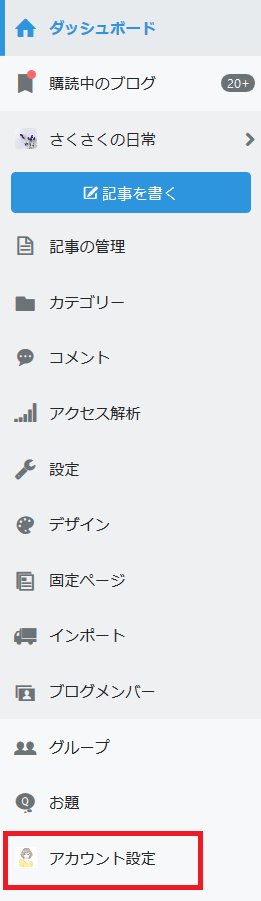
2.外部サービス連携をクリックします。
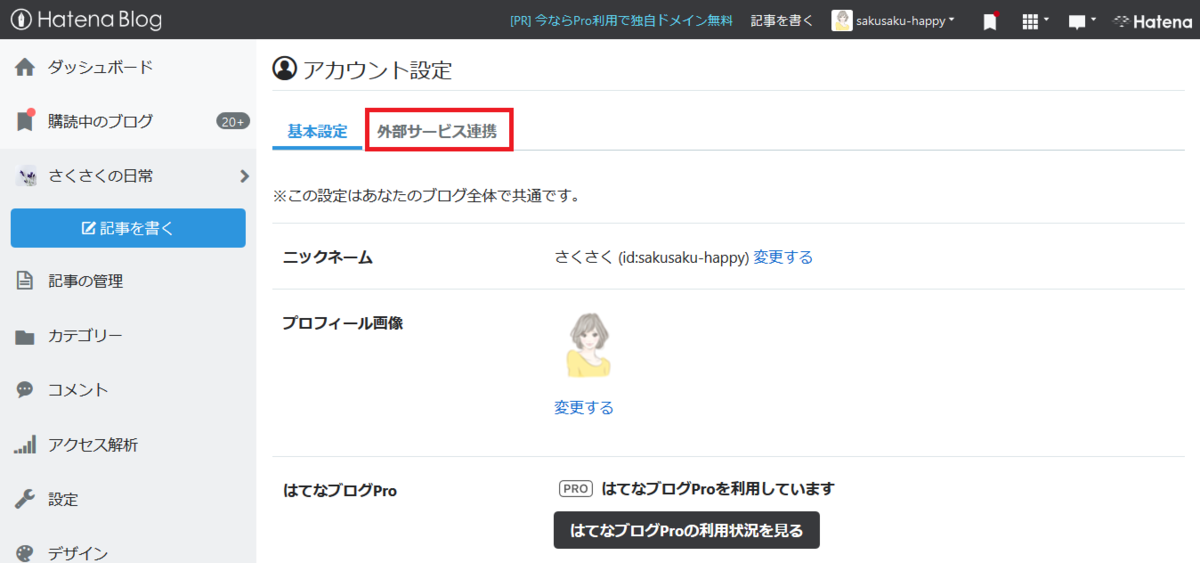
3.Twitter連携設定の有効にするをクリックします。
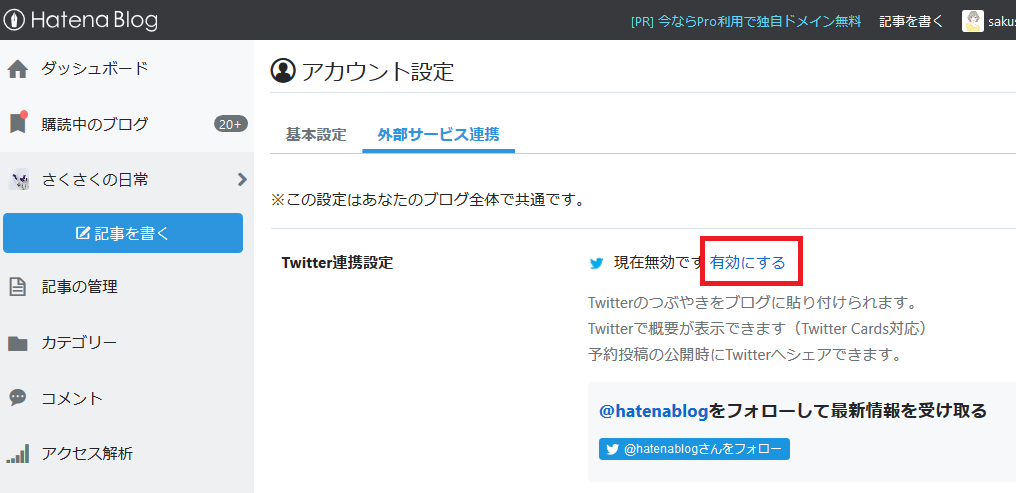
4.Hanete Blog/はてなブログにアカウントへのアクセスを許可しますか?の画面で、Twitterのユーザー名とパスワードを入力します。
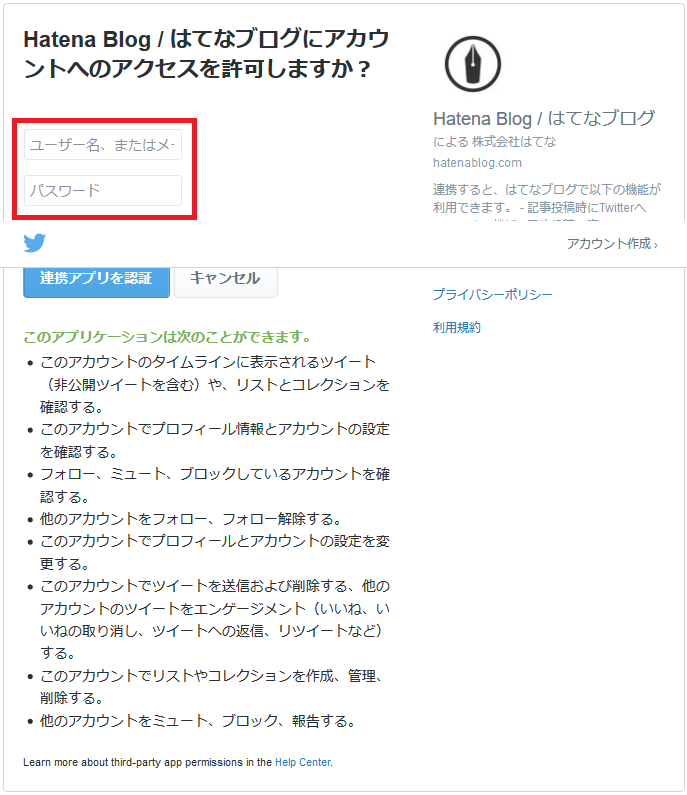
5.連携アプリを認証をクリックします。
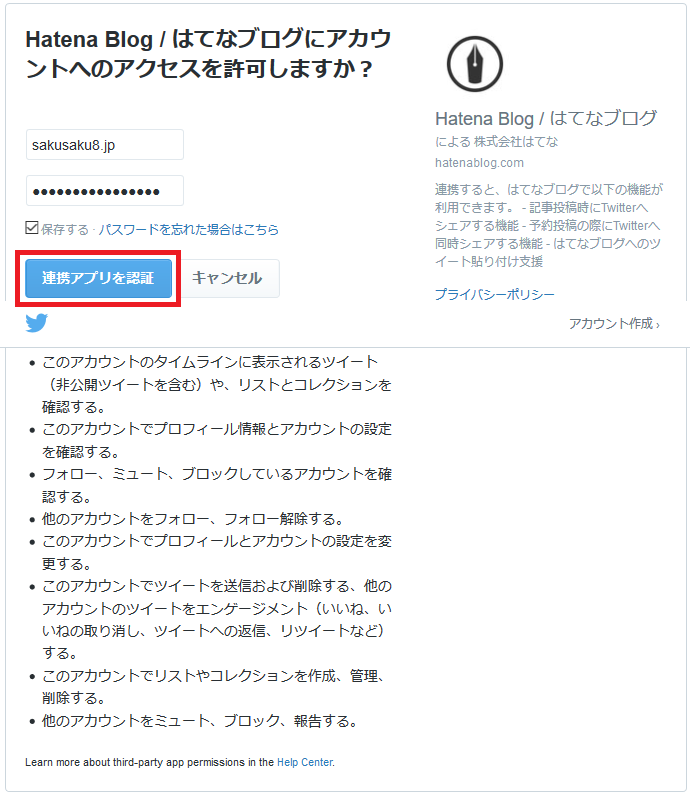
※ブラウザの状態によってはTwitterのユーザー名とパスワードの入力欄が表示されないこともあります。その場合は右側の連携するアカウントを確認して連携アプリを認証をクリックします。
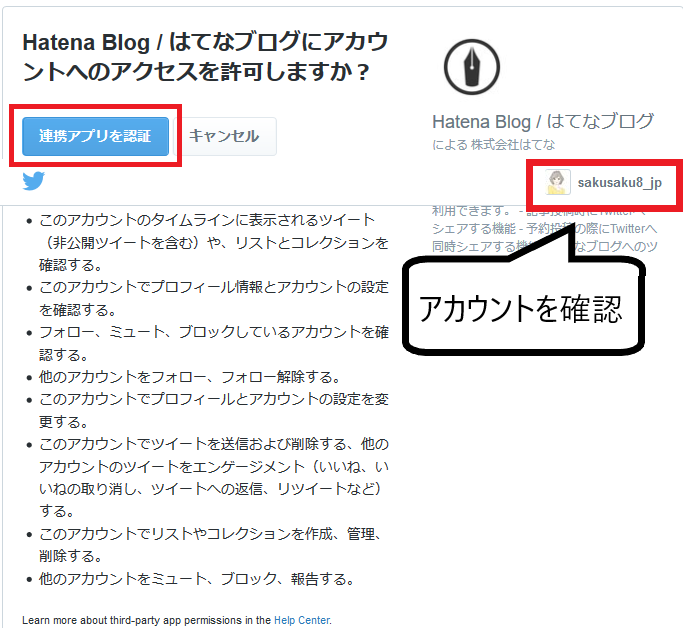
6.Twitter連携設定が現在有効ですになれば、はてなブログの連携は完了です。
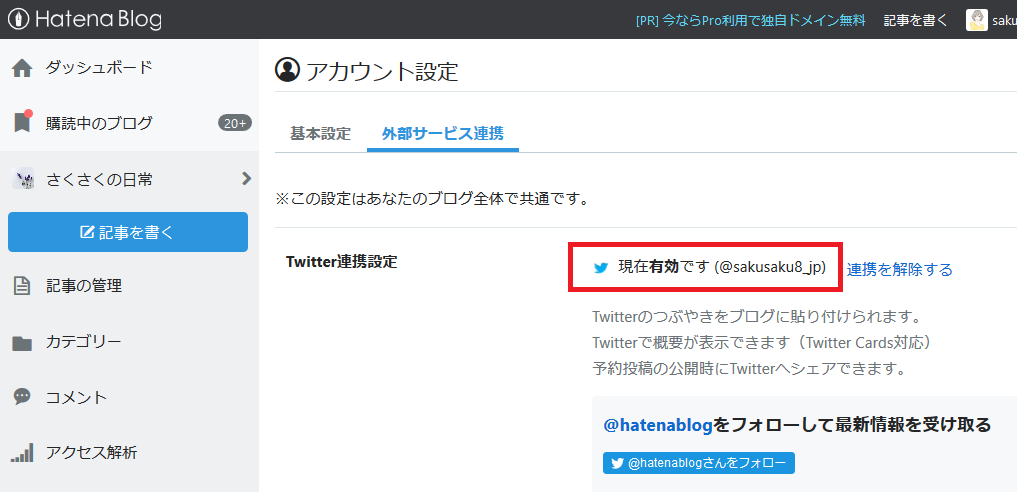
Twitterフォローボタンを表示する
はてなブログPC版のサイドバーにTwittweのフォローボタンを表示します。
1.ダッシュボードのデザインをクリックします。
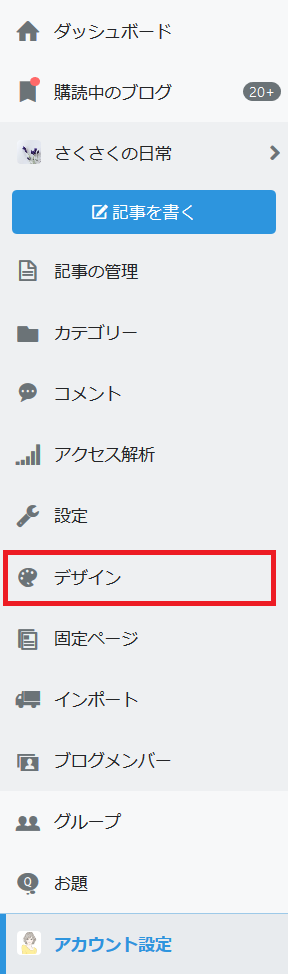
2. (カスタマイズ)をクリックします。
(カスタマイズ)をクリックします。
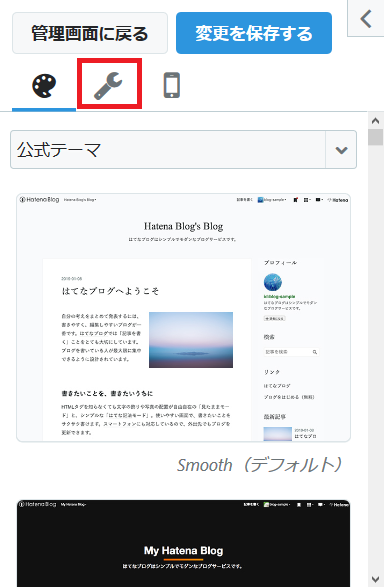
3.サイドバーをクリックします。
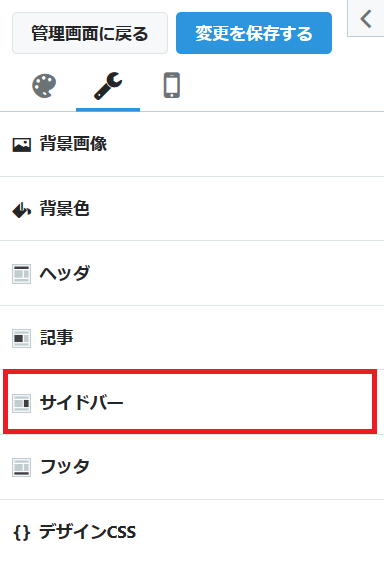
4.プロフィールの編集をクリックします。
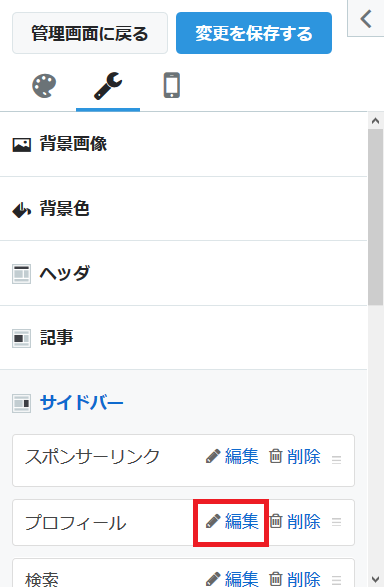
5.モジュールを編集ウインドウが開きます。下にスクロールして
 フォローボタン□表示するにチェックを入れて適用をクリックします。
フォローボタン□表示するにチェックを入れて適用をクリックします。
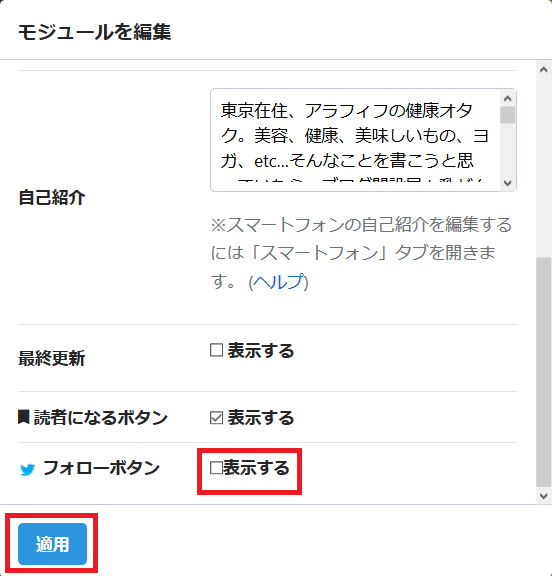
6.モジュールを編集ウインドウが閉じるので、変更を保存するをクリックします。
※上の適用をクリックしただけでは反映しません。必ず変更を保存するもクリックしてください。
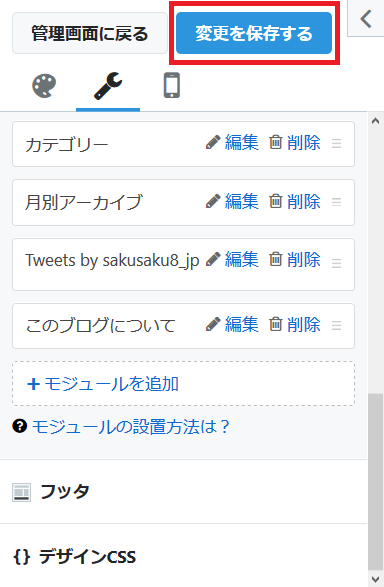
これでTwitterフォローボタンの表示は完了です。はてなブログのサイドバー、プロフィール欄に、自分のTwitterフォローボタンが表示されていることを確認してください。
※Twitterフォローボタンの設置方法は他にもありますが、この方法が一番簡単です。
はてなブログ投稿をツイート
それでは、はてなブログの記事投稿をツイートしてみましょう。
とても簡単です。
1.はてなブログの記事を書き上げて公開した直後の画面です。Twitterに投稿をクリックします。
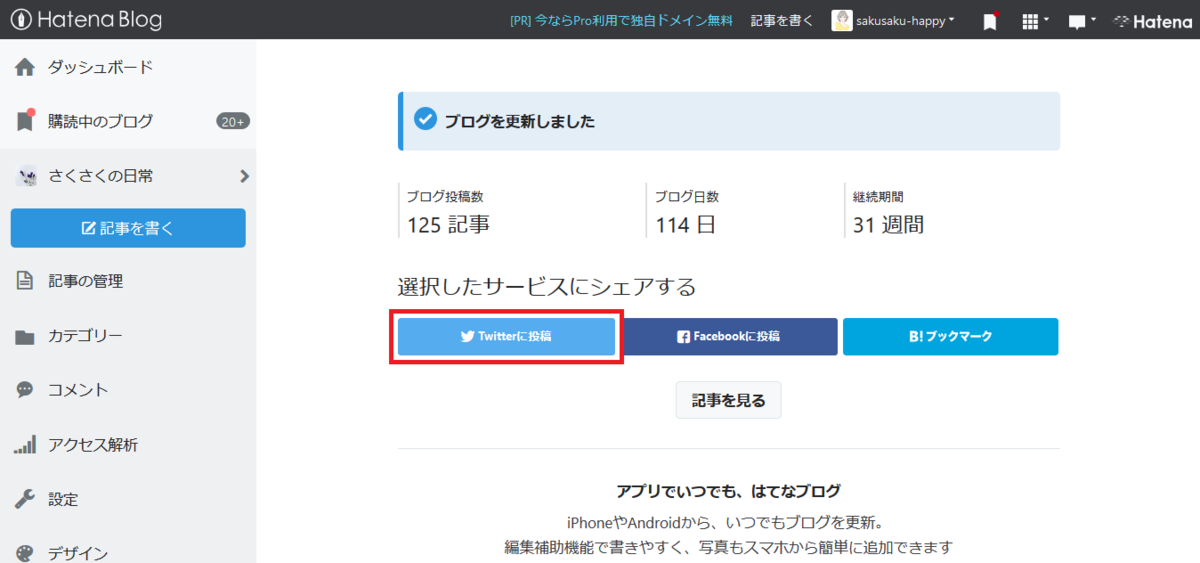
2.Twitterにシェアしますか?のウインドウが開きます。通常はシェアするをクリックすればOKです。#はてなブログ以外のハッシュタグを追加したり、ツイートする内容を好みに変えることもできます。
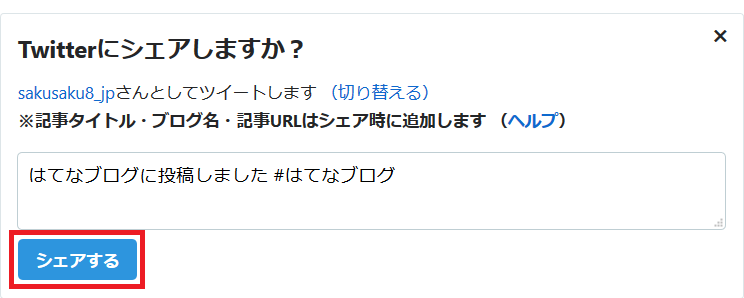
Twitterとはてなブックマークの連携
Twitterとはてなブログの連携、おつかれさまでした。次ははてなブックマークとの連携です。
はてなブックマークと連携するメリット&注意点
はてなブログとTwitterを連携すると、自分の記事公開をツイートすることができます。これはアクセスアップが期待できるので明らかにメリットがありますね。
一方ではてなブックマークとTwitterを連携すると、自分がはてなブックマークした記事とコメントをツイートすることができます。
人様のブログをブックマークしてツイートすると、自分のツイートからそのブログにアクセスが発生することがあります。
これがブログ主さんに喜ばれるのです。
自分が面白い・ためになると思った記事をはてなブックマーク&ツイートする
↓
世の中の人が見て喜んでくれる(かもしれない)
↓
はてなブックマークした記事のブログ主さんが喜んでくれる
↓
自分も嬉しい
三方よしではないですか?
(三方よしというのは、もとは近江商人の商売のモットーです)
ただ世の中の人が喜んでくれるためには、闇雲にはてなブックマーク&ツイートしないことだと思います。
アクセスアップのために片っ端からはてなブックマークとツイートするのは、度を越せばスパムになってしまいます。
スパム判定されて自分のはてなブックマークやTwitterアカウントを失わないためにも、良識と節度を持って行うことが大切だと思います。
少しググれば、スパム・不注意の別はあっても、はてなブックマークやTwitterのアカウント停止になった人のブログがたくさん出てきます。
自分のアカウントを守るためにも、気をつけてください。
Myはてなの設定
それでは、はてなブックマークとTwitterの連携手順をご説明します。
1.はてなブックマークやはてなブログの画面では、右上にいくつかボタンが表示されています。 (利用中のサービス)をクリックします。
(利用中のサービス)をクリックします。

2.下にメニューが開くのでプロフィールをクリックします。
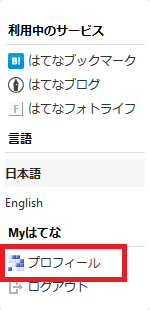
2.プロフィール画面になるので、設定をクリックします。
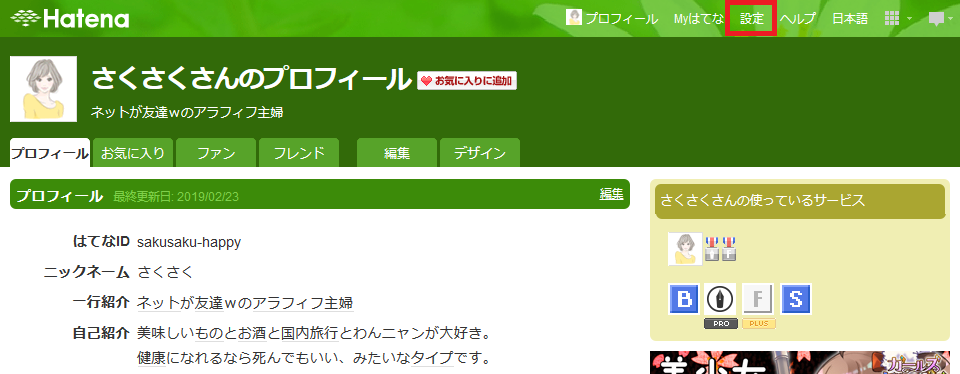
3.外部アプリケーション認証をクリックします。

4.はてなのサービスから、外部のアプリケーションを利用するをクリックします。
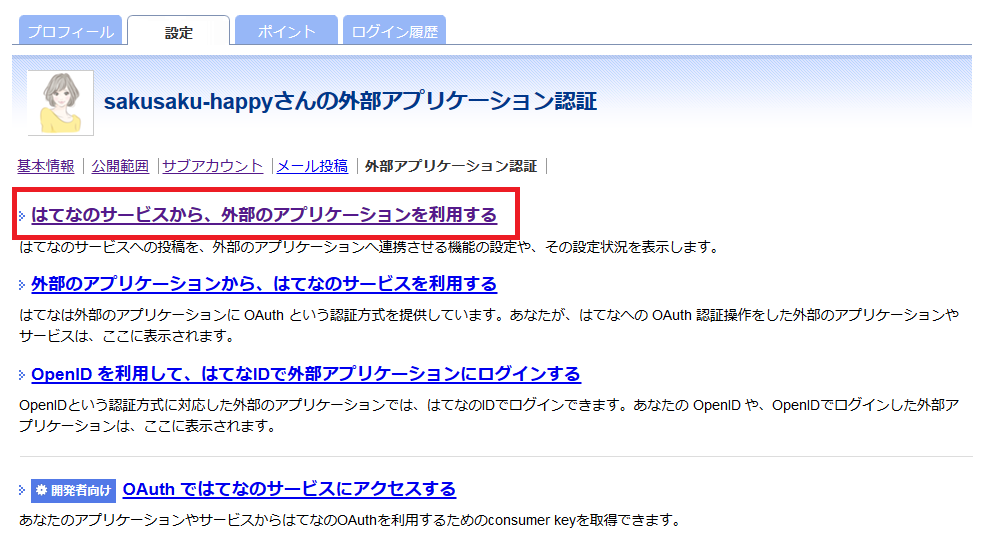
5.twitterのアカウントを認証するをクリックします。
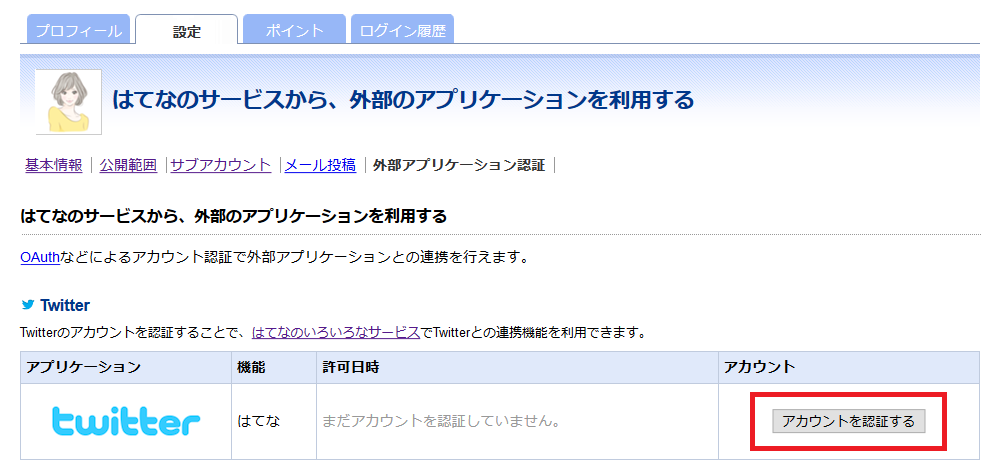
5.Twitter認証画面にすすむをクリックします。
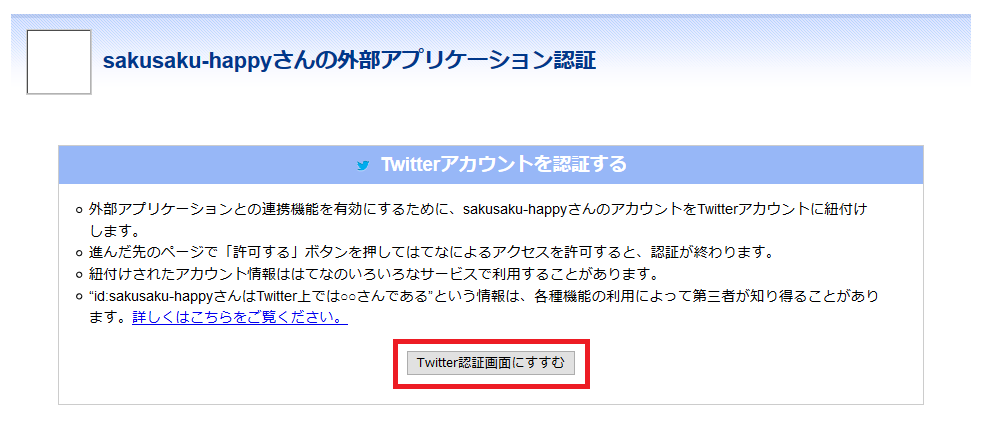
6.連携アプリを認証をクリックします。
※Twitterのユーザー名とパスワードを入力する欄が表示されたときは、それらを入力してから、連携アプリを認証ボタンをクリックしてください。
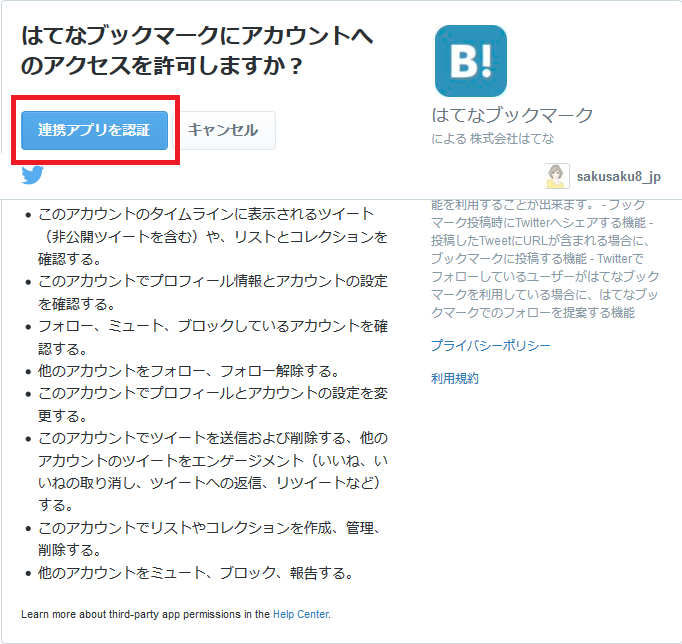
7.自分のTwitterアカウントが連携したことを確認します。
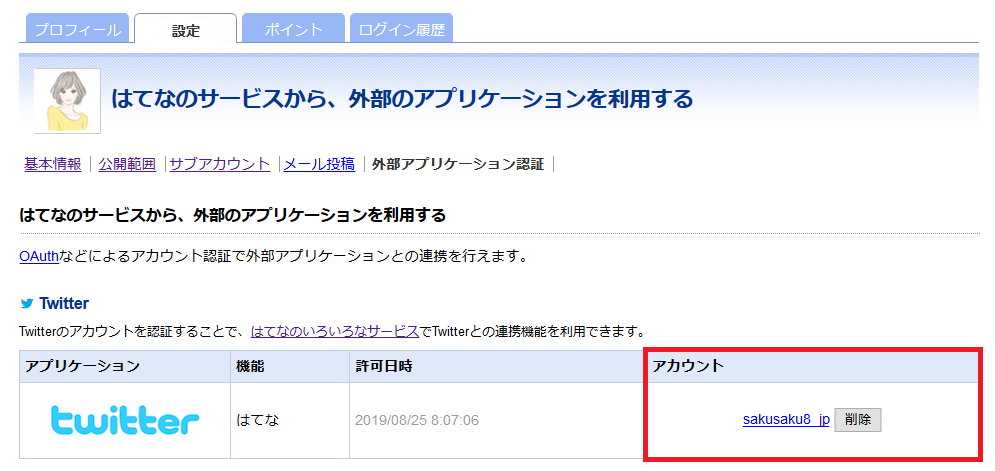
これで、はてなブックマークのTwitter連携設定は完了です。
はてなブックマークのツイート
それでは、はてなブックマークと同時にツイートしてみましょう。
これも1クリック増えるだけで簡単にTwitterにシェアできます。
1.はてなブックマークする画面です。ブックマークコメントを入力して をクリックします。
をクリックします。
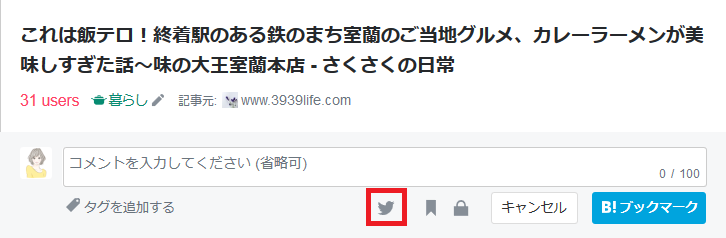
2.グレーだったボタン の色が
の色が に変わります。あとはB!ブックマークをクリックするだけです。
に変わります。あとはB!ブックマークをクリックするだけです。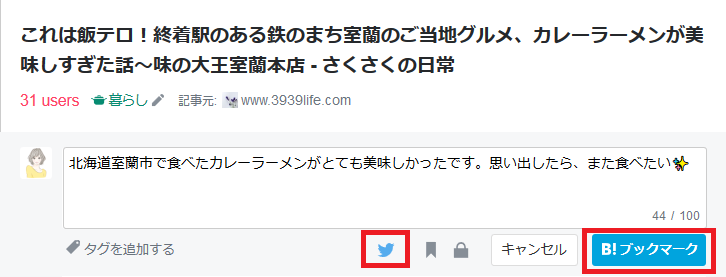
これではてなブックマークと同時にTwitterでのツイートもできました。
まとめ
今回は、はてなブログ・はてなブックマークとTwitterの連携方法をご説明しました。
ちょっと面倒ですが、一度設定してしまえば、あとは手間いらずではてな関連のツイートすることができます。
はてなブログを開設して数ヶ月は、アクセスを集めるのが大変な時期です。
アクセスアップはブログを継続する大きなモチベーションになるので、取り入れてみてはいかがでしょう?
なお、このブログで表示しているTwitterのフォローボタンは、この記事の説明とは違う方法で設置しています。
少しややこしいので、記事を改めてご説明したいと思います。
以上、本日は
はてなブログ・はてなブックマークとTwitterを連携して記事投稿・Myはてブをツイートしよう
という話題でした。
お読みいただき、ありがとうございます。
1クリックでツイートできるって便利だね
連携するアカウントだけしっかり確認しないと、思わぬところで身バレしちゃうから気をつけてね
はてなブログ関連、一番読んでいただいている記事です。
はてなブログ見出しデザインのカスタマイズ方法はこちら。
はてなブロググローバルメニュー(ナビゲーションバー)の設置方法はこちら。